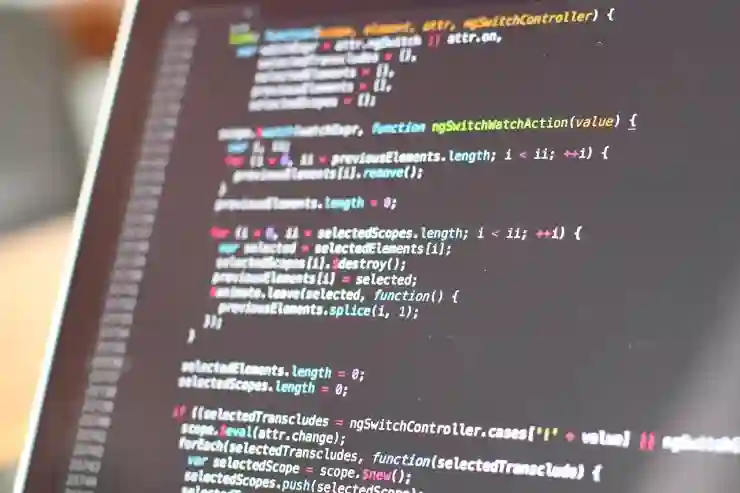윈도우 11은 사용자에게 다양한 기능과 편리함을 제공하지만, 시작 프로그램이 과도하게 많아지면 시스템의 부팅 속도가 느려질 수 있습니다. 불필요한 프로그램이 자동으로 실행되지 않도록 관리하는 것은 매우 중요합니다. 이 글에서는 윈도우 11에서 시작 프로그램을 추가하거나 제거하는 방법에 대해 쉽게 설명드리겠습니다. 효율적인 컴퓨터 사용을 위해 필요한 설정을 간단히 살펴보도록 하겠습니다. 정확하게 알려드릴게요!
시작 프로그램 관리의 중요성
부팅 속도에 미치는 영향
컴퓨터를 켰을 때 가장 먼저 느끼는 것은 부팅 속도입니다. 많은 사용자들이 시작 프로그램이 많아지면서 시스템이 느려지는 것을 경험합니다. 이럴 경우, 우리가 자주 사용하는 프로그램들이 더딘 속도로 실행되거나 아예 실행되지 않을 수도 있습니다. 따라서 시작 프로그램을 관리하는 것은 최적의 성능을 유지하기 위해 매우 중요합니다. 필요 없는 프로그램이 자동으로 실행되지 않도록 설정하면, 부팅 시간이 단축되고 전반적인 시스템 성능이 향상됩니다.
업무 효율성 증대
불필요한 프로그램이 자동으로 실행되면 사용자가 원하는 작업에 신속하게 접근하는 데 방해가 됩니다. 예를 들어, 컴퓨터를 켜고 바로 업무를 시작하려 할 때, 여러 개의 불필요한 창이 열리면 집중력이 분산될 수 있습니다. 이러한 문제를 해결하기 위해서는 어떤 프로그램이 반드시 필요한지 파악하고, 그렇지 않은 것들은 시작 시 자동으로 실행되지 않도록 설정해야 합니다. 이를 통해 더 나은 업무 환경을 조성할 수 있습니다.
시스템 자원 절약
각각의 시작 프로그램은 CPU와 메모리 등의 시스템 자원을 소모합니다. 여러 개의 프로그램이 동시에 실행되면, 자연스럽게 시스템 자원이 분산되어 다른 작업에 영향을 미칠 수 있습니다. 불필요한 시작 프로그램을 제거함으로써 사용 가능한 자원을 늘리고, 그로 인해 다양한 작업에서 보다 원활한 성능을 기대할 수 있습니다.
시작 프로그램 확인하기
작업 관리자 활용하기
윈도우 11에서는 작업 관리자를 통해 현재 실행 중인 모든 프로세스와 함께 시작 프로그램 목록을 쉽게 확인할 수 있습니다. 키보드에서 Ctrl + Shift + Esc 키를 눌러 작업 관리자를 열고 ‘시작프로그램’ 탭으로 이동하면 활성화된 모든 시작 프로그램의 리스트를 볼 수 있습니다. 각 항목 옆에는 상태와 함께 ‘사용’, ‘사용 안 함’ 같은 정보가 표시되어 있어 직접적으로 관리할 수 있는 기회를 제공합니다.
설정 앱 이용하기
또한 윈도우 11에서는 설정 앱에서도 시작 프로그램 목록에 접근할 수 있습니다. ‘설정’ > ‘앱’ > ‘시작업데이트 앱’ 메뉴로 들어가면 현재 활성화된 모든 시작 앱을 리스트로 확인할 수 있으며, 여기서 원하는 앱을 쉽게 추가하거나 제거할 수 있습니다. 이 방법은 일반 사용자가 더욱 직관적으로 사용할 수 있도록 돕습니다.
서비스 관리 도구 활용하기
보다 고급 사용자는 ‘서비스’ 관리 도구를 통해 더 깊은 수준에서 시작 시 자동으로 실행되는 서비스를 조정할 수 있습니다. Windows + R 키를 눌러 ‘실행’ 창을 열고 “services.msc”라고 입력하여 서비스 목록에 접근하면 됩니다. 여기서 각 서비스의 상태와 부팅 유형(자동, 수동 등)을 확인하고 필요에 따라 변경할 수도 있습니다.

윈도우11 시작프로그램 관리 추가 제거 방법
시작 프로그램 추가하기
수동 추가 방법 알아보기
특정 애플리케이션을 시작 시 자동으로 실행하고 싶다면 간단히 해당 애플리케이션의 바로 가기를 생성하여 ‘시작’ 폴더에 넣으면 됩니다. 파일 탐색기를 열고 주소창에 “%appdata%\Microsoft\Windows\Start Menu\Programs\Startup”이라고 입력하면 해당 폴더에 접근할 수 있습니다. 여기서 원하는 응용프로그램의 바로 가기를 복사하여 붙여넣기 하면 다음 번 부팅 시 해당 앱이 자동으로 실행됩니다.
타사 소프트웨어 활용하기
시작 프로그램 관리를 보다 효율적으로 하기 위해 타사 소프트웨어를 사용하는 것도 좋은 방법입니다. 다양한 무료 및 유료 응용프로그램들이 존재하며, 이들 중 일부는 다중 플랫폼 지원과 더불어 사용자 친화적인 인터페이스로 운영됩니다. 이를 통해 한눈에 모든 설정과 상태를 파악하고 손쉽게 추가 및 삭제 작업을 수행할 수 있어 편리함을 더합니다.
스크립트 이용하기
기술적인 지식이 있는 사용자라면 스크립트를 작성하여 특정 애플리케이션이나 배치 파일 등을 자동으로 실행하도록 설정하는 방법도 가능합니다. PowerShell이나 배치 파일(.bat) 등을 활용해 자신만의 커스터마이징 된 시작 환경을 만들 수 있으며, 이는 특히 반복적인 작업이 많은 경우 큰 도움이 될 것입니다.
시작 프로그램 제거하기
간단한 비활성화 과정 이해하기
원하지 않는 시작 프로그램은 간단히 비활성화하여 처리할 수 있습니다. 앞서 언급한 작업 관리자나 설정 앱에서 비활성화를 선택하면 다음 번 부팅 시 해당 앱은 자동으로 실행되지 않습니다. 이러한 방식은 매우 직관적이며 실수 없이 빠르게 처리할 수 있어 초보자에게도 무리가 없습니다.
영구 삭제 옵션 고려하기
비활성화를 넘어서 영구 삭제가 필요한 경우, 해당 애플리케이션 자체를 제거하는 것이 좋습니다. 제어판이나 설정 메뉴에서 애플리케이션 목록 중 삭제하고자 하는 항목을 찾아 제거 버튼을 클릭하면 완전히 삭제됩니다. 하지만 주의해야 할 점은 필요했던 경우 다시 설치해야 하므로 신중하게 결정해야 합니다.
기타 유용한 팁 모음
때때로 특정 애플리케이션은 사용자의 의도와 상관없이 설치될 때가 많습니다; 이런 경우에는 불필요한 툴바나 광고 소프트웨어가 포함되어 있을 가능성이 높습니다. 정기적으로 시스템 점검과 청소 툴(예: CCleaner) 등을 사용해 남아 있는 불필요한 데이터나 레지스트리를 정리하는 것도 좋은 습관입니다; 이는 전반적인 시스템 안정성을 높이는 데 기여합니다.
끝맺으며
시작 프로그램 관리는 컴퓨터의 성능과 사용자의 업무 효율성을 높이는 데 중요한 역할을 합니다. 부팅 속도를 개선하고 시스템 자원을 절약함으로써 보다 원활한 작업 환경을 조성할 수 있습니다. 정기적으로 시작 프로그램을 점검하고 관리하는 습관을 들이면, 컴퓨터를 더욱 쾌적하게 사용할 수 있습니다. 따라서 필요한 프로그램만 활성화하여 최적의 성능을 유지하는 것이 중요합니다.
참고할 가치가 있는 정보들
1. 시작 프로그램 비활성화는 시스템 성능 향상에 기여합니다.
2. 정기적인 시스템 점검은 불필요한 소프트웨어를 제거하는 데 도움이 됩니다.
3. 타사 소프트웨어 사용은 시작 프로그램 관리의 효율성을 높입니다.
4. 스크립트를 활용하면 자동화된 작업 환경을 구축할 수 있습니다.
5. 필요 없는 애플리케이션은 영구 삭제하여 시스템 자원을 확보하세요.
주요 내용 다시 보기
시작 프로그램 관리는 부팅 속도와 시스템 자원 활용에 영향을 미치며, 업무 효율성을 증대시키는 데 중요합니다. 작업 관리자 및 설정 앱을 통해 쉽게 확인하고 관리할 수 있으며, 필요 시 추가하거나 제거하는 방법도 다양합니다. 정기적으로 시작 프로그램을 점검하고 불필요한 항목을 비활성화하거나 삭제함으로써 보다 쾌적한 컴퓨터 환경을 유지할 수 있습니다.
자주 묻는 질문 (FAQ) 📖
Q: 윈도우 11에서 시작 프로그램을 어떻게 관리하나요?
A: 윈도우 11에서 시작 프로그램을 관리하려면, 작업 표시줄에서 ‘시작’ 버튼을 클릭한 후 ‘설정’을 선택합니다. 그 다음 ‘앱’을 클릭하고 ‘시작업 프로그램’을 선택하면, 시작할 때 자동으로 실행되는 프로그램 목록을 확인하고 관리할 수 있습니다.
Q: 시작 프로그램에서 특정 프로그램을 비활성화하려면 어떻게 하나요?
A: 시작 프로그램 목록에서 비활성화하고 싶은 프로그램 옆에 있는 스위치를 끄면 됩니다. 이렇게 하면 해당 프로그램이 다음에 윈도우를 시작할 때 자동으로 실행되지 않게 됩니다.
Q: 시작 프로그램에 새로운 프로그램을 추가하는 방법은 무엇인가요?
A: 새로운 프로그램을 시작 프로그램에 추가하려면, 해당 프로그램의 바로 가기를 생성한 후, ‘C:\Users\[사용자 이름]\AppData\Roaming\Microsoft\Windows\Start Menu\Programs\Startup’ 폴더에 이동하여 바로 가기를 붙여넣으면 됩니다. 이렇게 하면 다음에 윈도우를 시작할 때 자동으로 해당 프로그램이 실행됩니다.